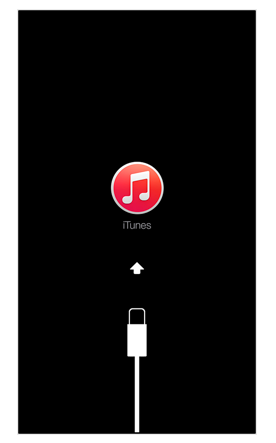iPhoneの初期化ができない!という時の、解決方法についてまとめます。
「iPhoneを工場出荷前の状態に戻したい」「iPhoneをリセットしたいけどできない」。
「iPhoneを初期化している最中にエラーが出てしまった」こんな時に参考になります。
また、iPhoneを初期化したいけど、無くしてしまったり落としてしまったりして手元にない時。
初期化する前にうっかり誰かに譲ってしまった時等の対処方法。リカバリーモード中に失敗した時の対策方法についても紹介しています。
photo by marc falardeau
iPhoneが手元にあるとき
iPhoneが手元にある時には、iPhone本体の設定をタップしていく事で簡単に初期化・リセットする事が可能です。
ここで、初期化できない状態になってしまう原因がコレ↓
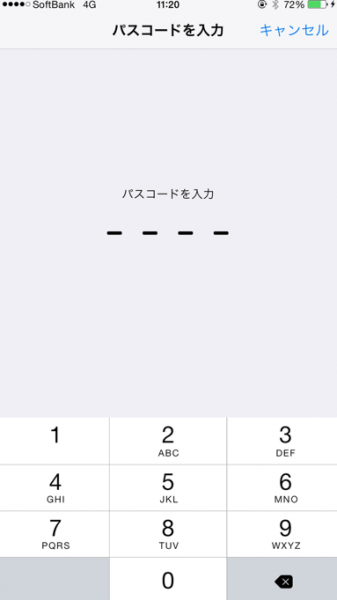
指紋認証は使わず、日常的に「数字のパスワード」を使ってる人は問題ないですが、そうではなくてパスワードを忘れてしまっていると… どうやっても先に進む事ができません。
リカバリーモードを使って強制初期化する
数字のパスワードを忘れた場合は、強制的に工場出荷前の状態に戻す方法がコレ。リカバリーを行うには、iTunesがインストールされたパソコンが必須となります。
以下、そのやり方。
- iPhoneの電源を切る。
- 電源を切ったままiPhoneとiTunesのがインストールされたパソコンを接続する。
- この時、iPhoneのホームボタンを押したままで接続すること。
- iPhoneの画面に以下の画面が出るまで押しっぱなし。表示されたらホームボタンから指を離してOK.

- パソコンの画面上でiTunesが自動的に起動。「工場出荷前の状態に戻す?」というような表示が出るので「復元」をクリック。
- 次のポップアップで内容を確認してから、Windowsの場合は「復元と更新」を。Macなら「復元とアップデート」を選択します。
- 次へボタンをクリックし、次の画面で「同意する」をクリック。
- この後、ダウンロードと復元作業が開始されます。
ちなみに、パソコンがなくてパスワードを忘れてしまっている場合。iPhoneの強制初期化をPCなしで行う方法はありません。
単に初期化するだけなら、iTunesとの事前同期は不要なので、「知り合いにでも借りて下さい」というのがApple側の解答です。
コンピュータをお持ちでない場合は、お知り合いから借りていただくか、Apple Store 直営店または Apple 正規サービスプロバイダにご相談ください。
出典:https://support.apple.com/ja-jp/HT204306
「相談下さい」とあるので、もしかしたらAppleのGeniusで一時的に借りる事はできるかもしれません。
iphoneのリカバリーモード初期化できない時はDFUモードを試す
リカバリー中になんらかの不具合が発生した時。
- PCの電源が切れた。
- iTunesを終了してしまった。
- ケーブルを抜いてしまった。
こんな時は「DFUモード」と呼ばれるモードを試します。
手順は次のとおり。
- トラブルが起きないように、PCのとiPhoneを繋ぎ直す
- iTunesを起動。
- iPhoneのホームボタンとスリープボタンを10秒長押し。
- 画面が消えたらスリープボタンだけ指を離す。
- そのままホームボタンだけを長押し続けると「DFUモード」に。
- 「iTunesはリカバリーモードのiPhoneを見つけました。iTunesでご利用になる前に、このiPhoneを復元する必要があります。」の表示。もしくは「iPhoneを工場出荷時の設定に戻してもよろしいですか?」の表示が出る。
- 画面で「復元とアップデート」をクリックすると、失敗していたリカバリーモードを再開できる。
この方法でも解決できない場合は、Appleサポートに問い合わせるしかありません。
手元のiPhoneがない時。リカバリーモードがうまくいかない時。
そもそも、どこかにiPhoneを落としてしまったり。上のリカバリーモードでうまく認識されない時には「iPhoneを探す」の機能で初期化が可能です。(ちなみに、他人から譲りうけた時に、初期化されてない時も役立ちます。)
まずは「iPhoneを探す」サイトの、https://icloud.com/findにアクセスします↓
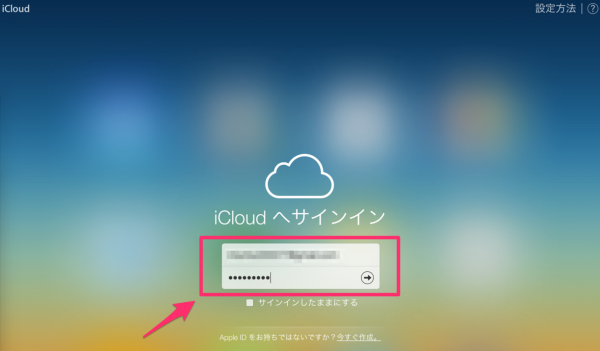
Apple IDとパスワードを入力したらサイト上にログインします。
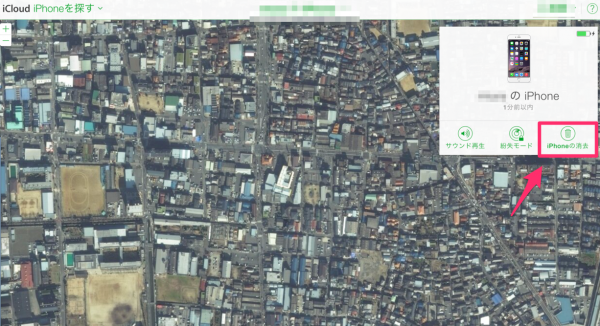
画面を見たら分かるように…今自分のiPhoneがどこにあるか地図上に表示してくれます。
紛失時にも役立つ事はもちろんですが、この画面上でiPhone自体の管理をする事が可能。矢印で表示された「iPhoneの消去」をクリックする事で、初期化する事が可能です。
余談ですが、友達からiPhoneを譲りうけて その友達が初期化してなくて遠方にいる場合なんかは…この画面を相手に開いてもらって遠隔操作で初期化をして貰う事ができます。
初期化が完了したら、iPhoneを再起動(電源ボタンの長押し)し、初期設定画面の表示がされていれば初期化成功です。
iPhoneを盗難されていて、この操作をしている人は、次の記事も参考になります。
▶関連:【体験者が解説!】iPhoneを盗難された時の行動手順・予防策